FXONポータルご利用方法
各種設定・変更手続き
この記事は:
2024.05.13 に公開されています
2025.05.14 に更新されています
FXONポータルにログイン後、セキュリティ設定画面よりメールアドレスの変更手続きが可能です。新たなご登録メールアドレスへ、メールアドレス登録確認用メールを送信いたします。本文URLをクリックするとメールアドレスの変更手続きが完了します。なお、既に使用されているメールアドレスに変更することはできませんのでご留意ください。
FXONポータルにログイン後、セキュリティ設定画面よりメールアドレスの変更手続きが可能です。新たなご登録メールアドレスへ、メールアドレス登録確認用メールを送信いたします。本文URLをタップするとメールアドレスの変更手続きが完了します。なお、既に使用されているメールアドレスに変更することはできませんのでご留意ください。
1.セキュリティ設定画面を表示
FXONポータルにログイン後、画面右上の①各種設定(歯車アイコン)>②「セキュリティ設定」をクリックします。
FXONポータルにログイン後、画面右上の①各種設定(歯車アイコン)>②「セキュリティ設定」をタップします。
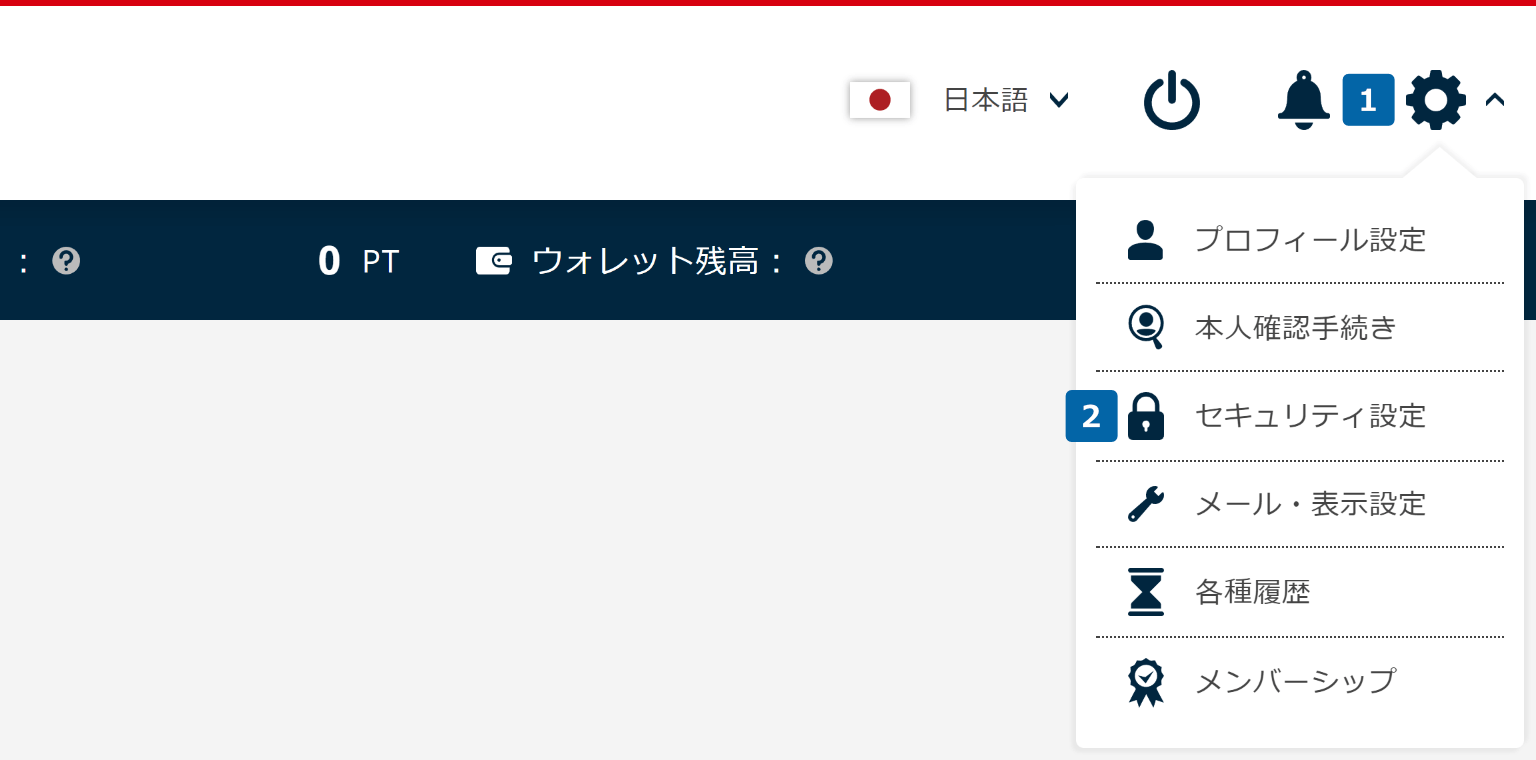
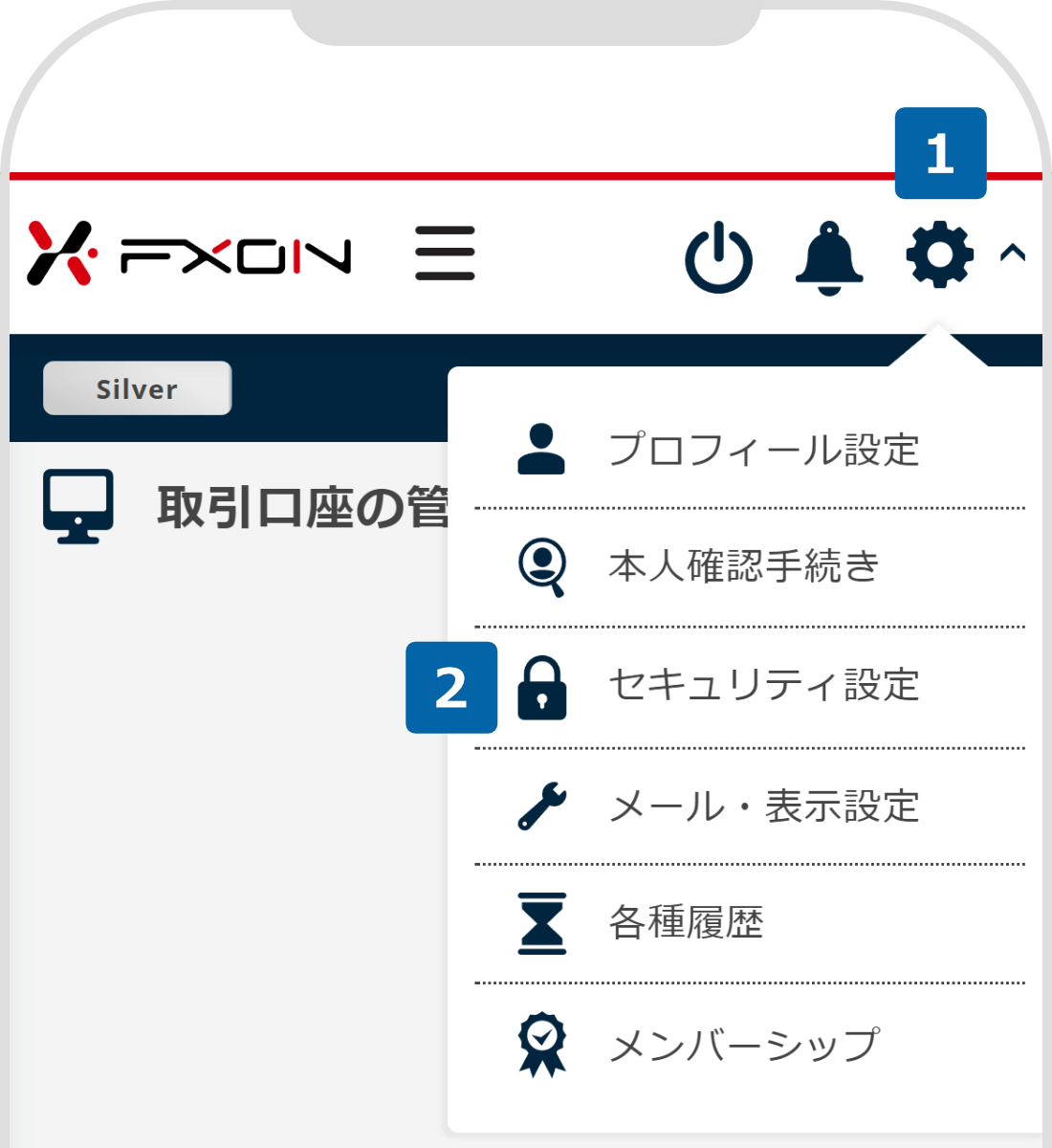
2.新しいメールアドレスの入力 【操作①】
ログインに伴う設定>セキュリティ情報のEmailにて、「変更」をクリックします。
ログインに伴う設定>セキュリティ情報のEmailにて、「変更」をタップします。
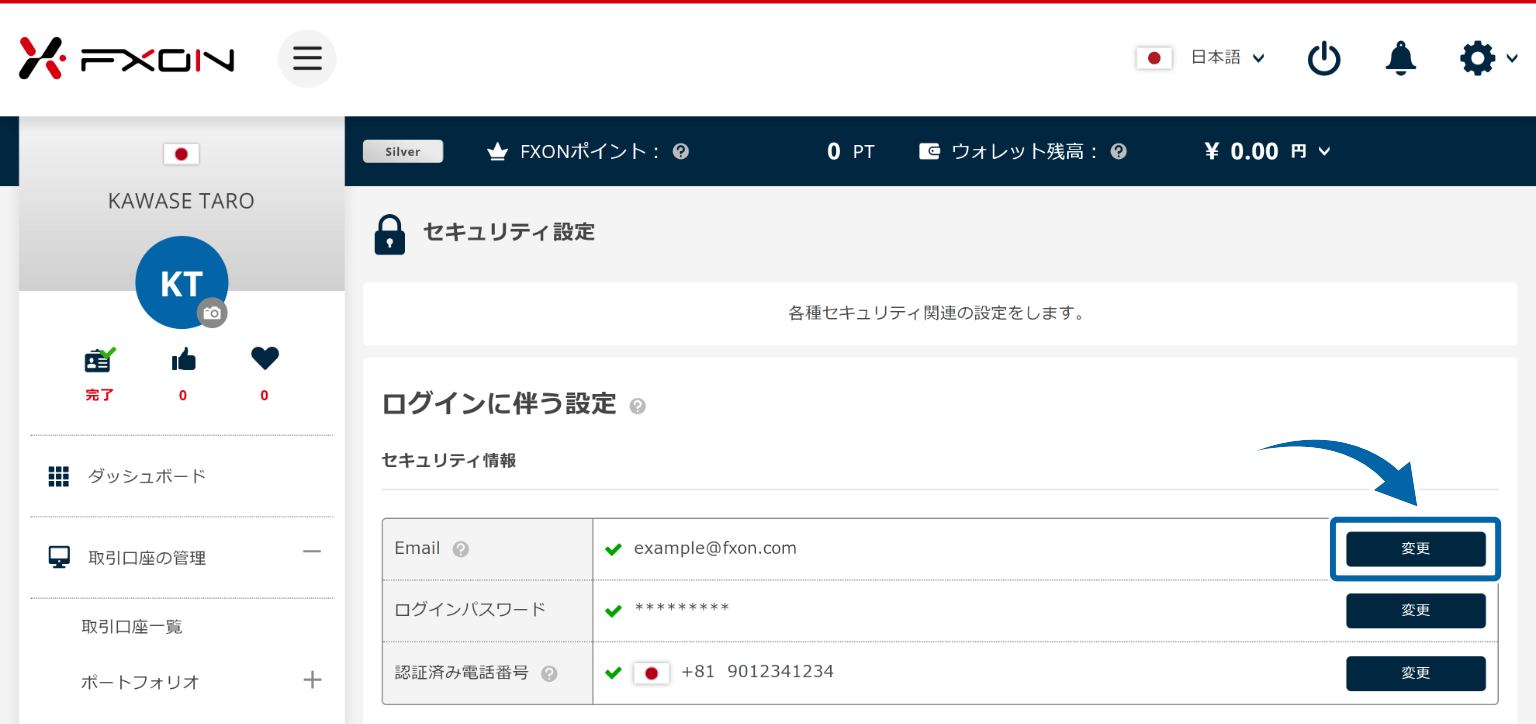
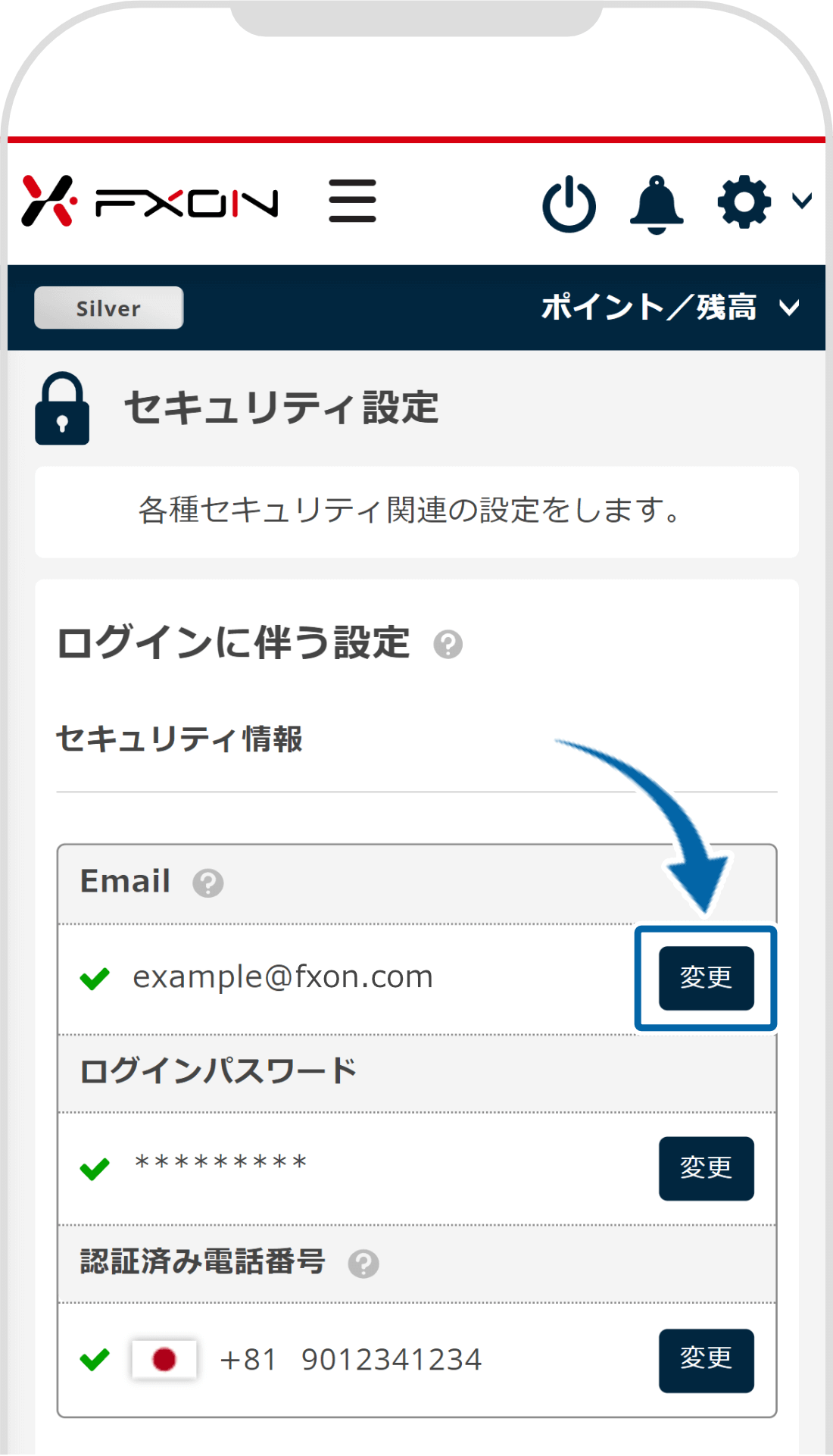
3.新しいメールアドレスの入力 【操作②】
①新しいメールアドレスを入力し、②「変更」をクリックします。
①新しいメールアドレスを入力し、②「変更」をタップします。
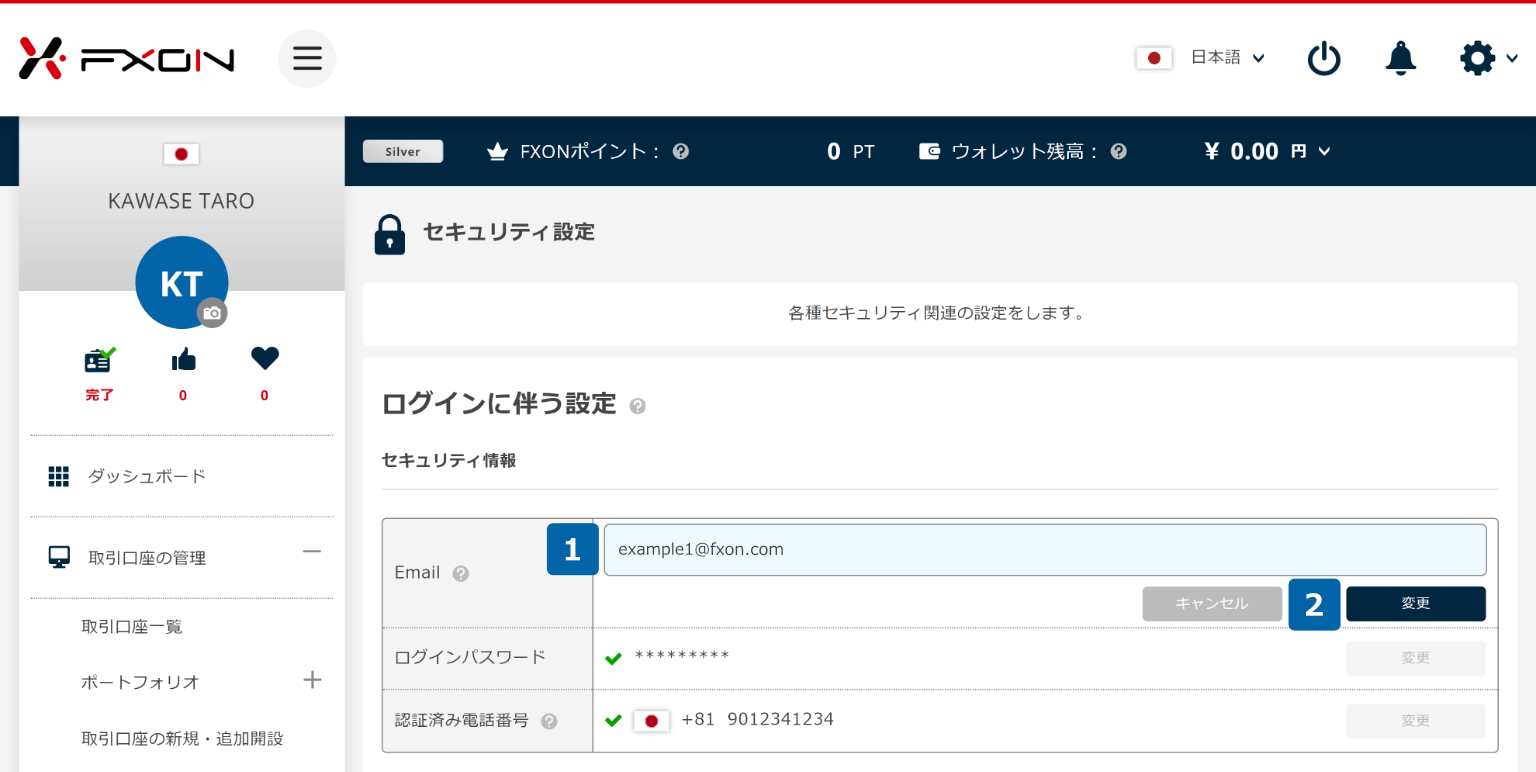
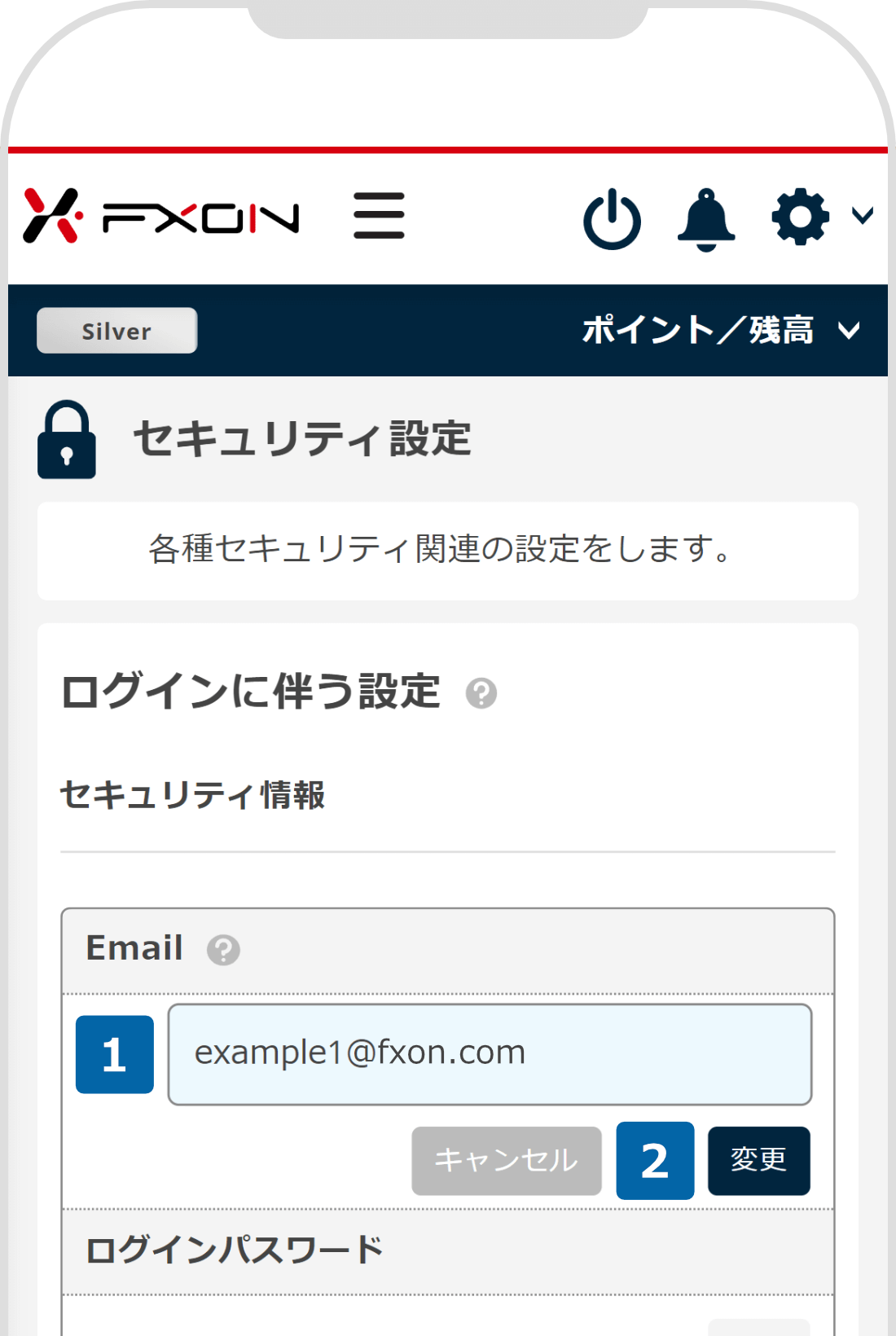
4.メールアドレス変更確認画面の表示
Email変更の確認ウィンドウが表示されましたら、「変更する」をクリックします。
Email変更の確認ウィンドウが表示されましたら、「変更する」をタップします。
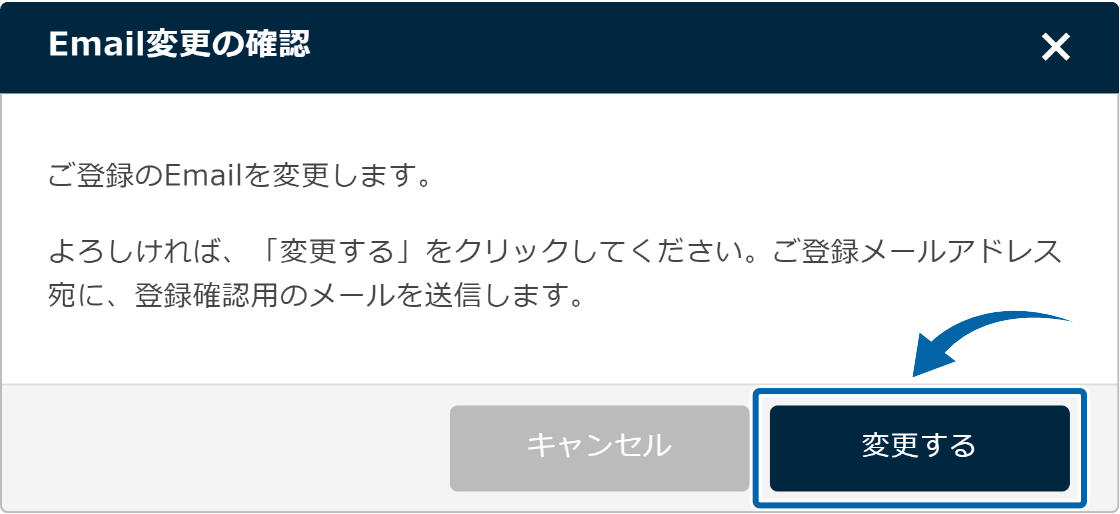
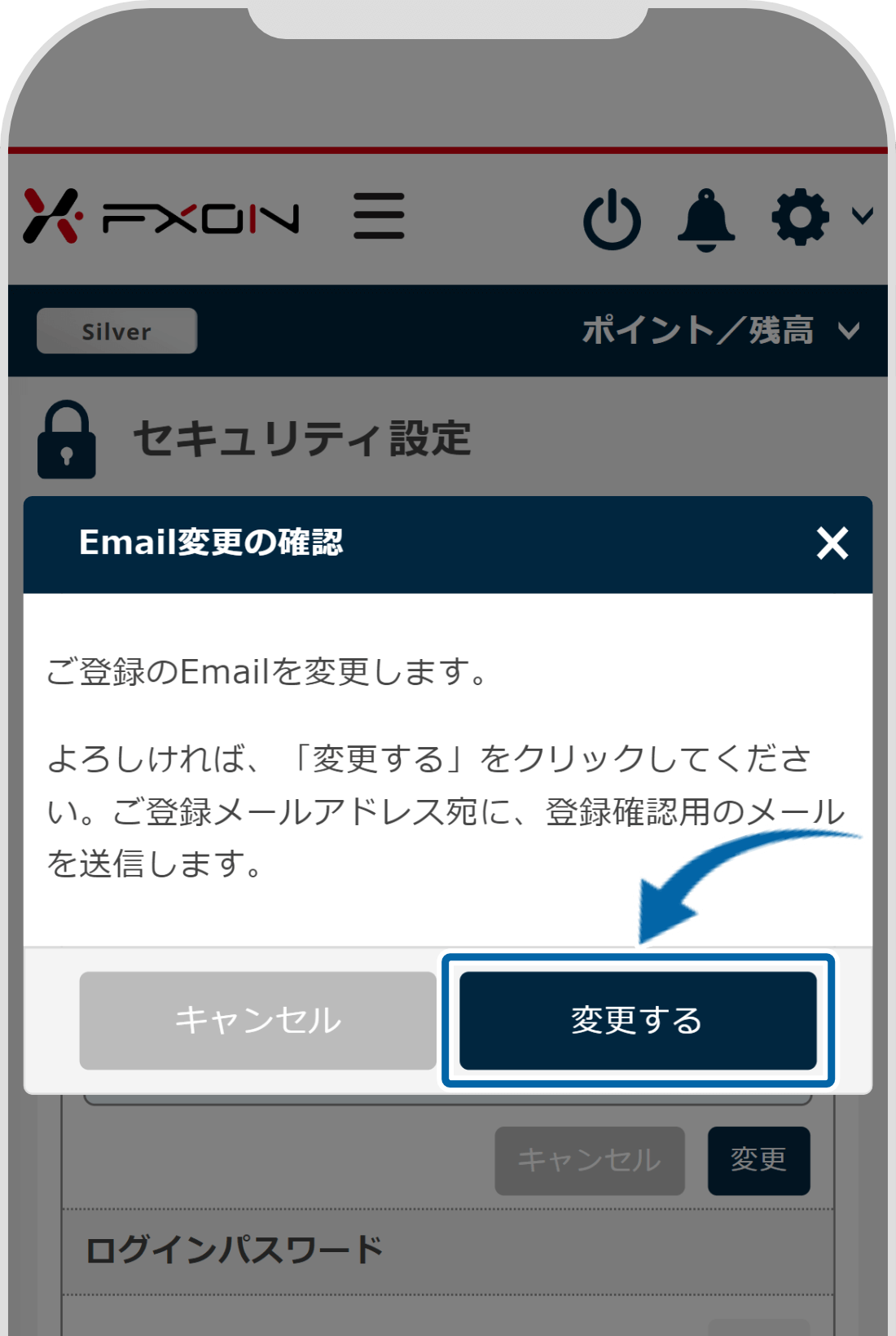
5.2ファクタ認証画面
2ファクタ認証を行います。
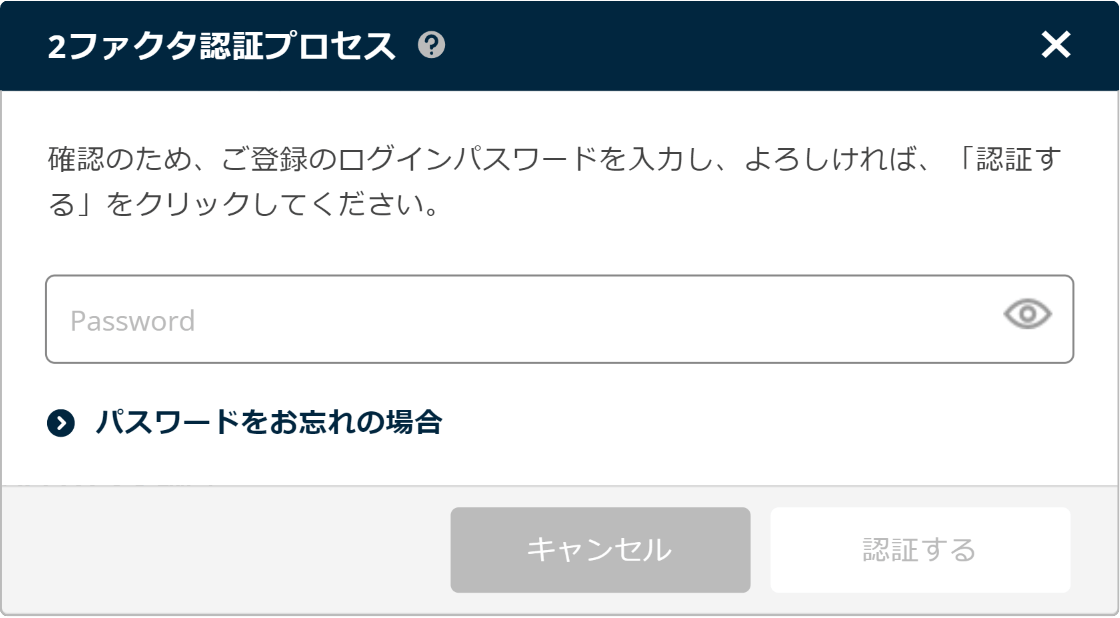
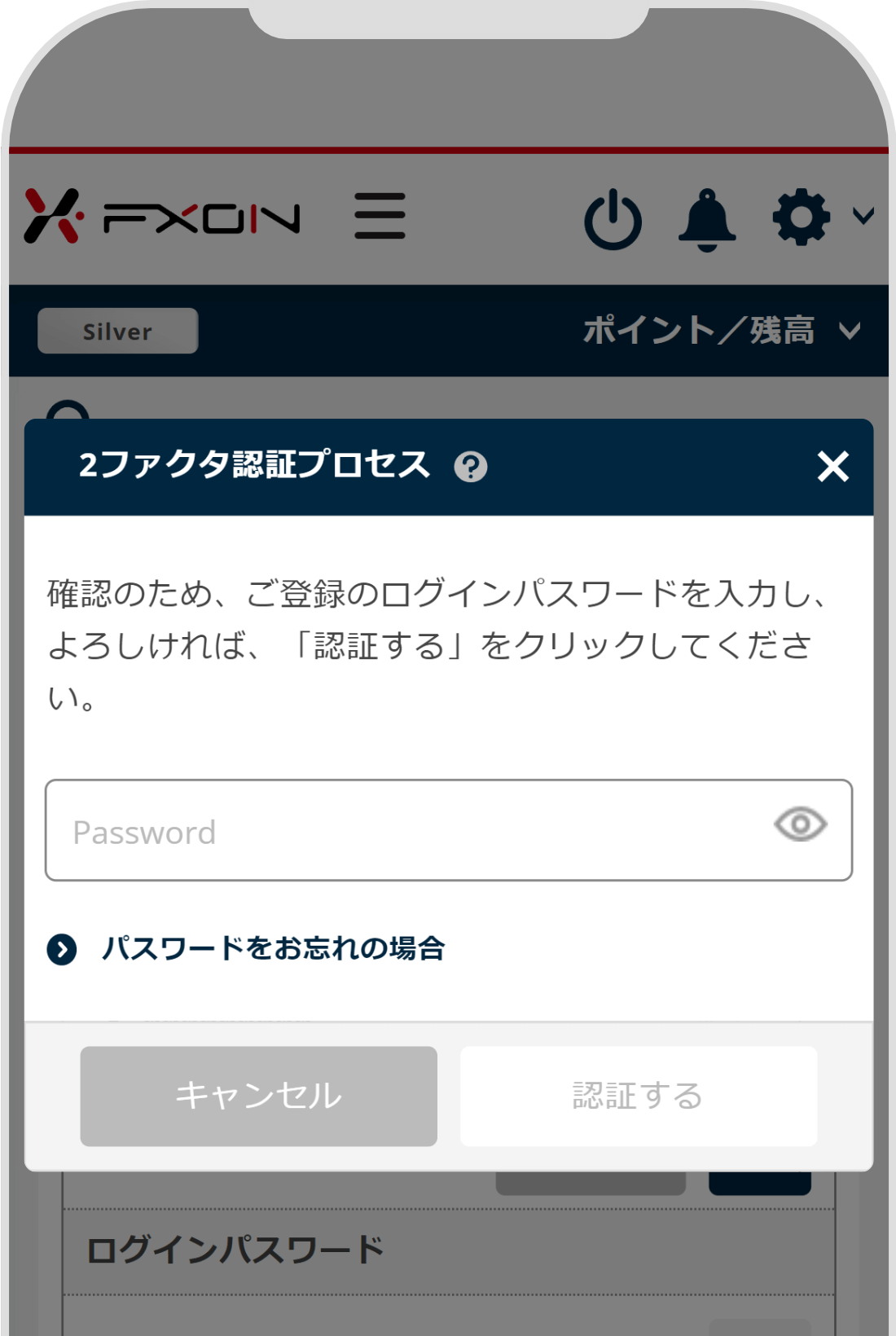
ご注意ください
設定している2ファクタ認証によってプロセスが異なります。
メールアドレスを使った2ファクタ認証に設定している場合は、登録済みのメールアドレスに送信された認証コードを入力してください。認証アプリを使った2ファクタ認証の場合は、スマートフォンにインストールした認証アプリに表示されている認証コードを入力してください。
6.変更確認ウィンドウの表示
「Email変更の確認」ウィンドウが表示されましたら、「閉じる」をクリックします。ここではまだ、メールアドレス変更手続きが完了していません。次の手順へすすみ、お手続きを完了してください。
「Email変更の確認」ウィンドウが表示されましたら、「閉じる」をタップします。ここではまだ、メールアドレス変更手続きが完了していません。次の手順へすすみ、お手続きを完了してください。
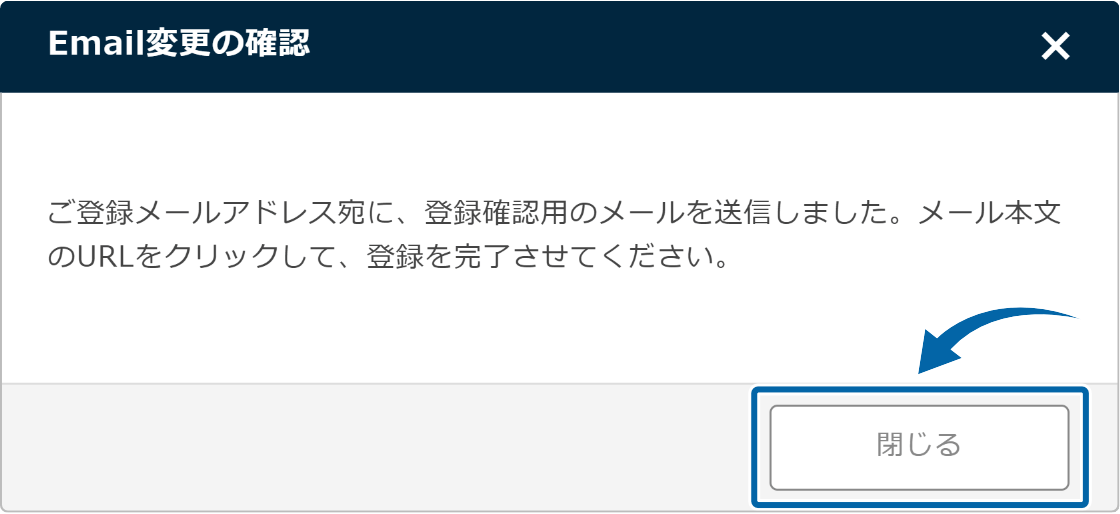
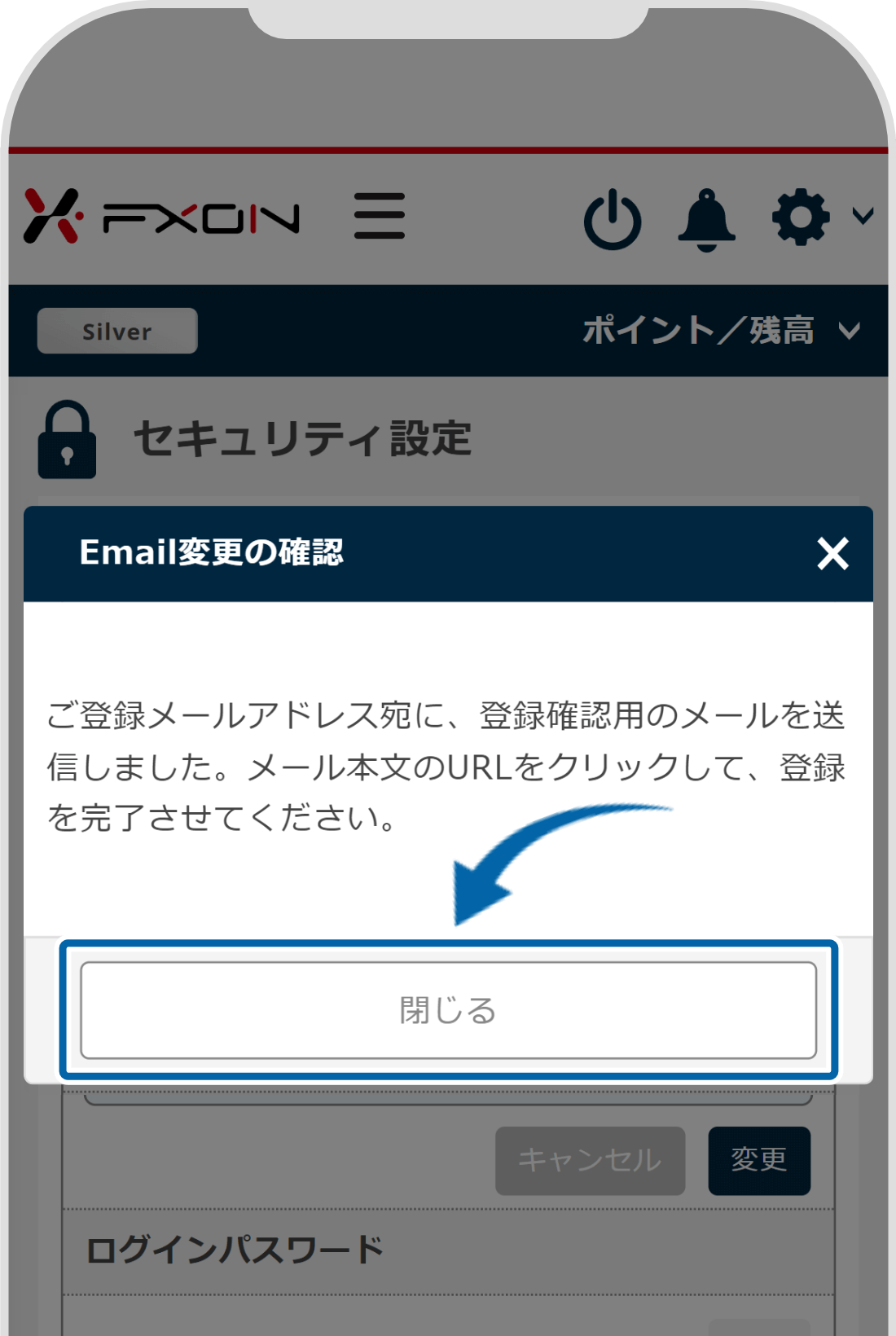
7.登録メールアドレス変更確認メール
新たなご登録メールアドレスにメールアドレス登録確認メールが送付されますのでご確認ください。メール本文のURLをクリックすると、メールアドレスの変更手続きが完了します。
新たなご登録メールアドレスにメールアドレス登録確認メールが送付されますのでご確認ください。メール本文のURLをタップすると、メールアドレスの変更手続きが完了します。
メール件名:【FXON】メールアドレス登録確認用URLが送付されました
ご登録メールアドレスは、FXONポータルへログインの際に必要です。メールアドレス変更手続き完了後は、これまでのご登録メールアドレスではログインできませんので、ご留意ください。
ご登録メールアドレスは、FXONポータルへログインの際に必要です。メールアドレス変更手続き完了後は、これまでのご登録メールアドレスではログインできませんので、ご留意ください。
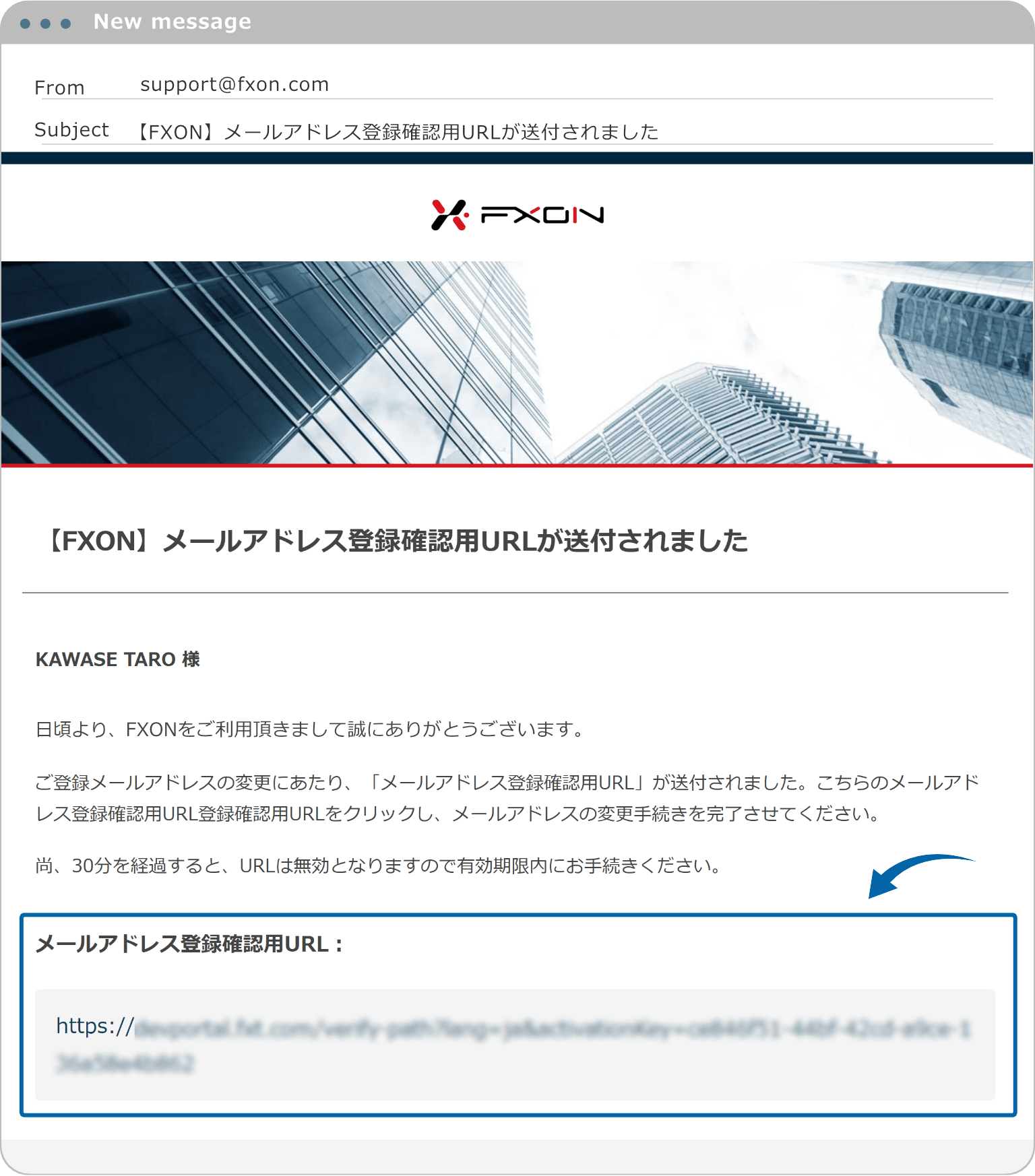

ご注意ください
メールが届いてから30分を経過すると、URLは無効となりますので有効期限内にお手続きください。
8.登録メールアドレス変更完了メール
お手続きが完了すると、これまでのご登録メールアドレス、新たなご登録メールアドレス、それぞれに変更完了メールが送付されますのでご確認ください。
メール件名:【FXON】ご登録メールアドレスを変更しました
もし、メールアドレス変更手続きにお心当たりがない場合は、サポートデスクまでお問い合わせください。
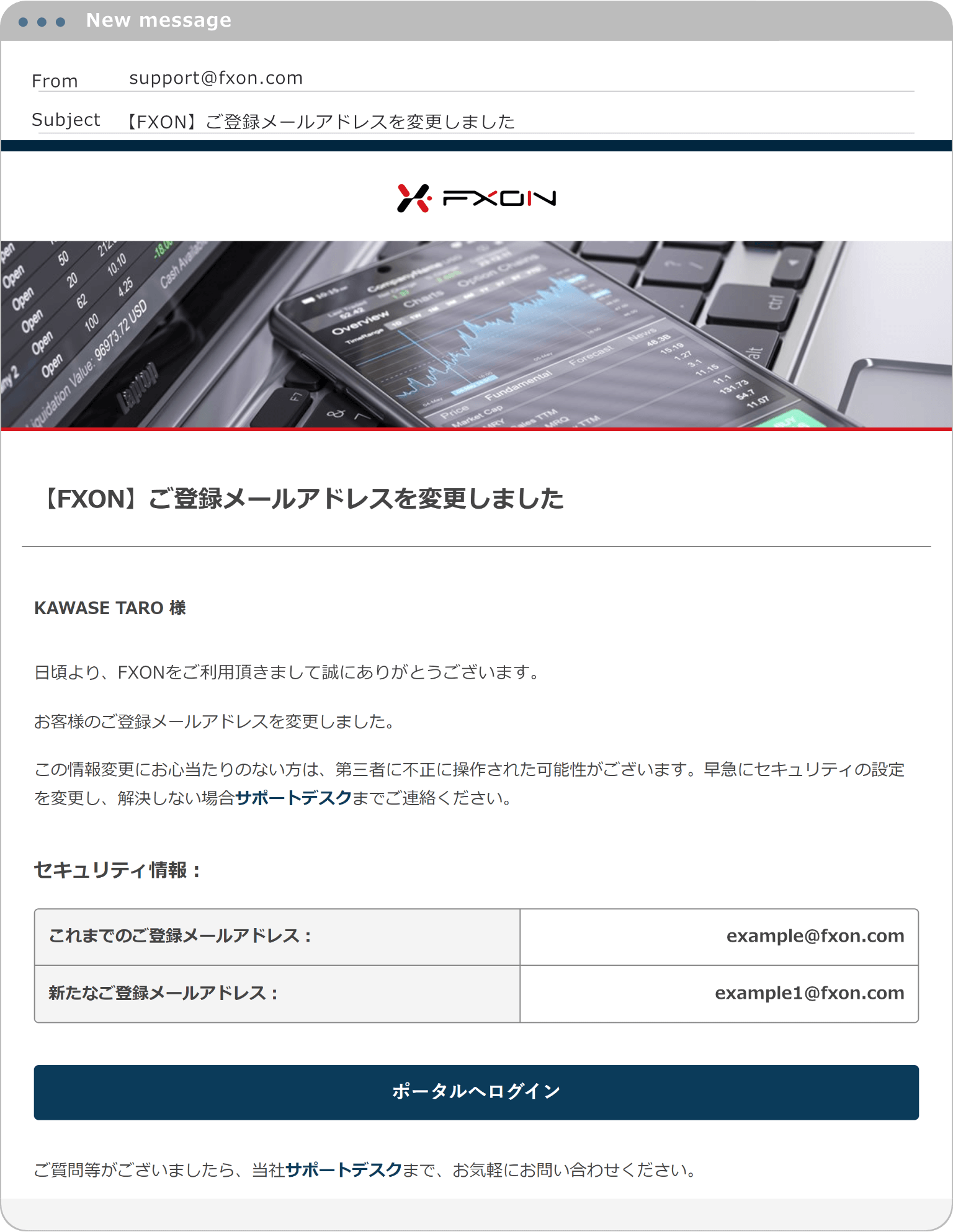
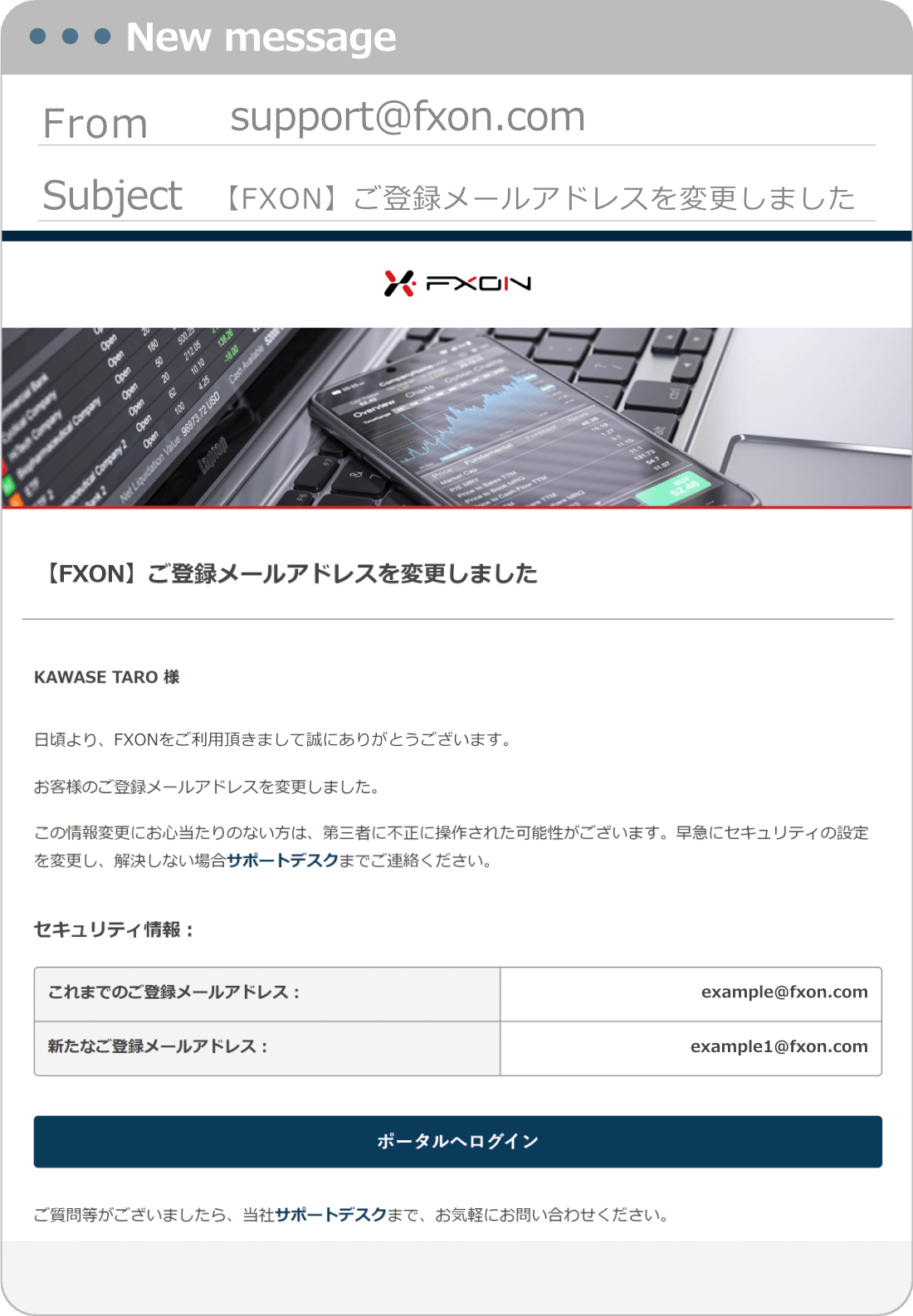
この記事は役に立ちましたか?
それは素晴らしい!
フィードバックありがとうございます
お役に立てず申し訳ございません!
フィードバックありがとうございます
フィードバックを送信しました
記事の改善におけるご協力ありがとうございます。
0人中0人がこの記事が役に立ったと言っています
関連のよく見られているFAQ
ヘルプセンター 検索
